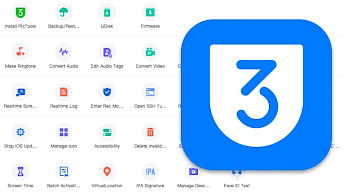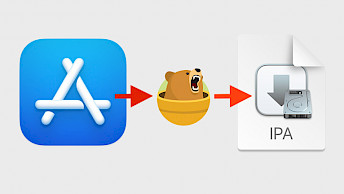Simject: Paras työkalu iOS-säätöjen testaamiseen Simulatorissa (Xcode)
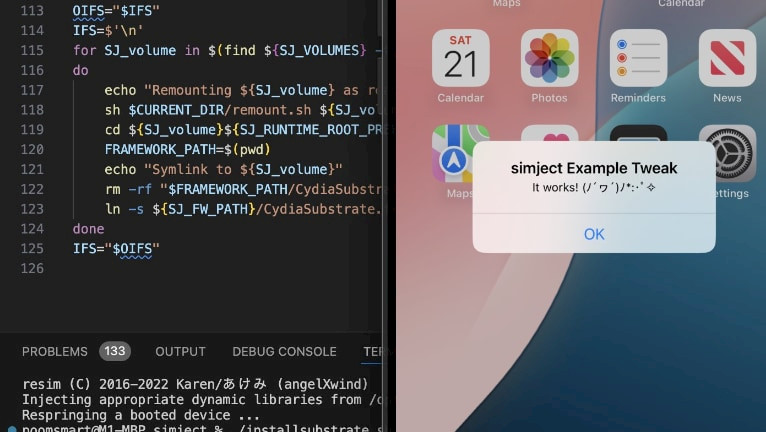
Simject on suunniteltu auttamaan iOS-kehittäjiä testaamaan sovellustensa säätöjä simuloidussa ympäristössä, mikä tehostaa kehitystä. Tämä opas opastaa sinua Simjectin ominaisuuksissa, asennuksessa ja käytössä varmistaen, että voit hyödyntää työkalua tehokkaasti ja ajaa sitä Xcodella macOS:ssä.
Mikä on Simject?
Simject on tehokas avoimen lähdekoodin työkalu, joka on suunniteltu iOS-kehittäjille ja jailbreak-säätöjen harrastajille. Akemin-dayon luoma työkalu mahdollistaa säätöjen saumattoman lisäämisen iOS-simulaattoriin, mikä poistaa fyysisten laitteiden tarpeen kehityksen alkuvaiheissa.
Simjectin avulla voit testata ja debuggata säätöjäsi reaaliajassa Xcoden simulaattorin avulla, mikä virtaviivaistaa työnkulkuasi ja säästää arvokasta aikaa. Sen avulla sinun ei tarvitse ajaa kehitysprojektiasi suoraan jailbroken-laitteella. Se on välttämätön, jos harkitset säätöjen kehittämistä iOS-laitteille.
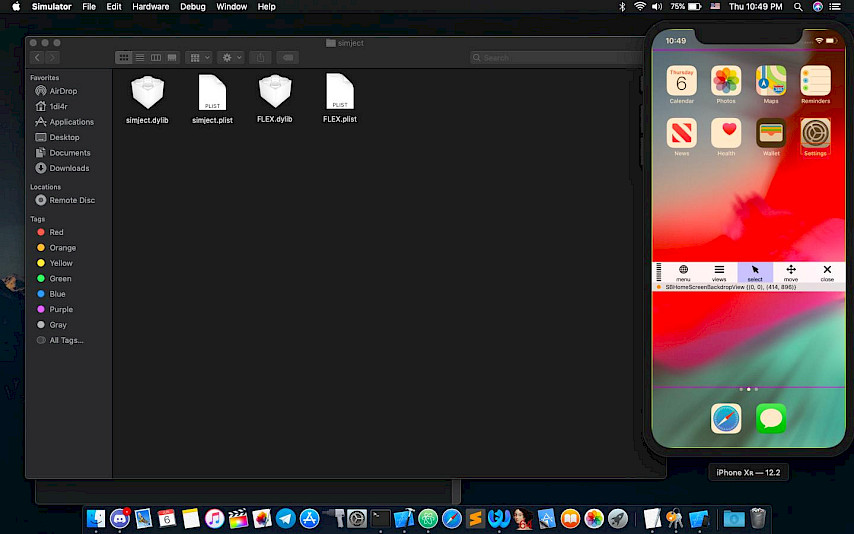
Olitpa sitten rakentamassa mukautettua käyttöliittymämuokkaajaa, järjestelmän säätöä tai kokeilemassa funktioiden kytkemistä, Simject yhdistää teorian ja todellisuuden. Se on yhteensopiva macOS:n kanssa ja integroituu saumattomasti suosittujen kehitystyökalujen, kuten Theosin, kanssa, joten se on pakollinen hankinta kaikille jailbreak-yhteisössä.
Kun tiedostot on määritetty, voit ladata muokkaustiedostosi simulaattoriin Simjectin avulla ja käyttää resim-nimistä komentoa muutosten päivittämiseen ja testaamiseen. Tämä on erityisen kätevää useiden projektien parissa työskenteleville kehittäjille, koska se tukee testaamista eri simulaattoriversioilla. Yllättävä yksityiskohta on, että simulaattorin ja oikeiden laitteiden toiminnassa saattaa olla eroja, joten lopullinen testaus fyysisillä laitteilla on silti suositeltavaa.
Simjectin asentaminen macOS:ään
Simjectin käytön aloittaminen on helppoa, mutta se vaatii hieman asennusta. Ensin sinun on ladattava ja asennettava Xcode Mac App Storesta, koska se tarjoaa iOS-simulaattorin ja tärkeät kehitystyökalut. Seuraavaksi varmista, että määrität Theosin,suositun iOS-säätöjen tekemiseen käytetyn kehyksen. Lopuksi sinun on kloonattava Simject-arkisto GitHubista Pääte-sovelluksella.
Jos olet uusi näissä vaiheissa tai tarvitset tarkempia ohjeita, Simjectin dokumentaatio on loistava resurssi. Se kattaa kaiken asennuksesta vianmääritykseen, varmistaen, että olet valmis aloittamaan simulaattorin hienosäätöjen testaamisen hetkessä.
Asenna simject macOS-laitteellesi seuraavasti:
Edellytykset:
- Xcode asennettuna (komentorivityökaluilla).
- Theos määritetty järjestelmässäsi.
- Xcoden kautta määritetty iOS-simulaattori.
Vaihe 1. Kloonaa arkisto
Avaa Pääte ja suorita:
git clone https://github.com/akemin-dayo/simject.git cd simjectVaihe 2. Asenna riippuvuudet
Käytä mukana tulevaa asennusskriptiä asentaaksesi frida-core ja muut tarvittavat riippuvuudet.
sudo make setupVaihe 3. Theosin konfigurointi
Lisää Simjectin hakemisto Theosin ympäristömuuttujiin. Lisää tiedostoon ~/.bashrc tai ~/.zshrc :
export SIMJECT_DIR=/path/to/simjectVaihe 4. Valmistele säätösi
Luo uusi Theos-muokkaus tai muokkaa olemassa olevaa. Varmista, että Makefile sisältää:
ARCHS = x86_64 TARGET = simulator:clang:latest:latestVaihe 5. Lataa Tweak simulaattoriin
Rakenna oma säätösi ja suorita:
make installKäynnistä iOS-simulaattori, niin muokkaus latautuu automaattisesti!
FAQ
Vaikka Simject nopeuttaa merkittävästi alkuvaiheen kehitystä sallimalla säätötestauksen iOS-simulaattorilla, sen ei pitäisi täysin korvata testausta fyysisellä jailbroken-laitteella.
Simject tukee virallisesti iOS 13:a ja uudempia simulaattoreita, koska vanhemmat iOS-versiot (esim. iOS 12 tai vanhemmat) käyttävät vanhentuneita binääriarkkitehtuureja ja -kehyksiä, jotka eivät ole yhteensopivia nykyaikaisten Xcode-työkalujen kanssa.
Kyllä! Simject toimii natiivisti Apple Silicon Mac -tietokoneilla (M1/M2) ilman Rosetta-käännöstä. Tämä varmistaa nopeammat käännösajat ja sujuvamman säätöjen injektoinnin verrattuna Intel-pohjaisiin järjestelmiin.
Ehdottomasti. Simject injektoi kaikki sille osoitetussa hakemistossa (yleensä simject/projects) sijoitetut säädöt simulaattoriin samanaikaisesti. Näin voit testata useiden säätöjen välisiä vuorovaikutuksia reaaliajassa.